CONFIGURACIÓN EN MONOPUESTO CON IP DINÁMICA Y PPPoE
Si tenemos un único ordenador, podemos configurar el router en monopuesto, de esta manera no necesitaremos gestionar los puertos del router, ya que pasaría a comportarse como un modem, con las ventajas de estabilidad y rendimiento de un router por ethernet. Pero deberemos instalar o configurar un firewall en el ordenador, ya que éste será ahora totalmente accesible desde internet.
La dirección IP por defecto del router puede ser 10.0.0.1 (o según el manual 192.168.1.1). Para poder conectar con él deberemos configurar nuestra tarjeta de red en el mismo rango o bien ponerla para que obtenga una dirección IP automáticamente, puesto que el servidor DHCP del router debería venir activado. Esto lo hacemos en la pantalla de propiedades del protocolo TCP/IP de nuestra tarjeta de red.
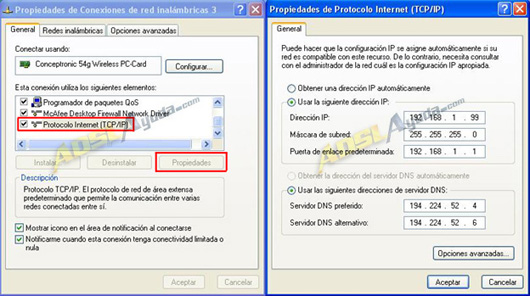
El acceso web está habilitado por el puerto 8063, así que para acceder al router tendremos que introducir en el navegador ip_del_router:8063 (ejemplo:http://10.0.0.1:8063 ). Las claves predeterminadas de acceso son: Usuario: admin. Contraseña: admin.

Accederemos a la web de configuración del router.
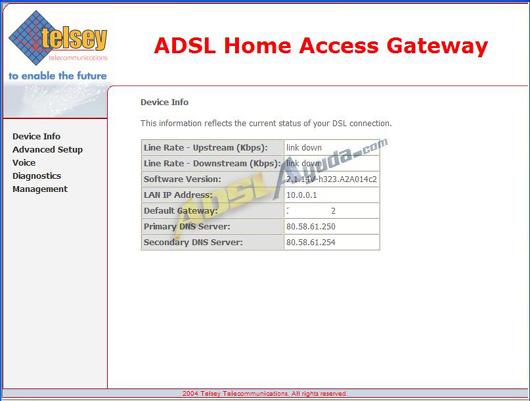
Vamos al apartado Advanced Setup -> WAN. Si tenemos una configuración existente, la mejor opción es borrarla para así partir de 0. Marcamos las casillas Remove para a continuación pulsar el botón Remove.
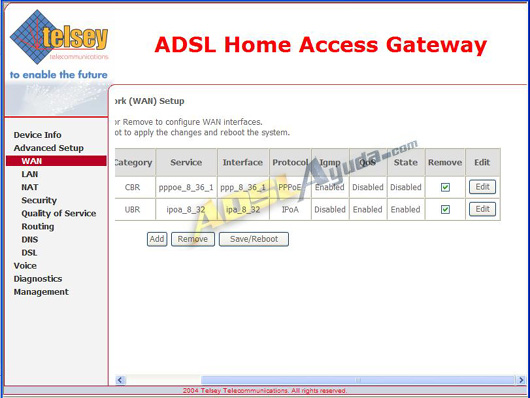
De esta manera quedará borrada la configuración del proveedor de Internet y podremos comenzar desde el principio. Pulsaremos el botón Add. En el ejemplo introduciremos los valores para Telefónica. En principio es válida también para ya.com. Para cualquier otra compañía simplemente habrá que introducir la configuración que nos proporcione.
- VPI: 8, VCI: 32. Pulsamos en la tecla Next.
- Service Category: UBR Without PCR.

Pulsamos Next. En la siguiente pantalla marcamos:
- Bridging.
- LLC/SNAP-BRIDGING.
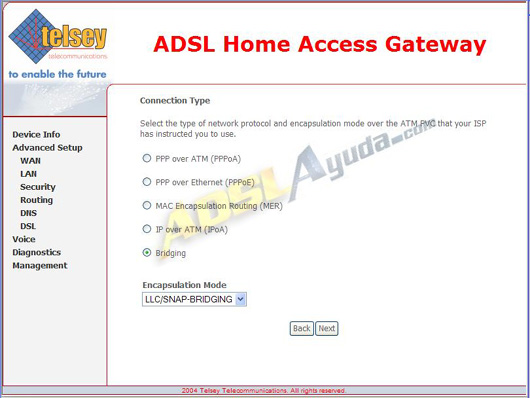
Pulsamos el botón Next. Ahora nos pide la configuración IP para el router. Dejamos marcado el campo IP address con la dirección actual del router y pulsamos el botón Next.
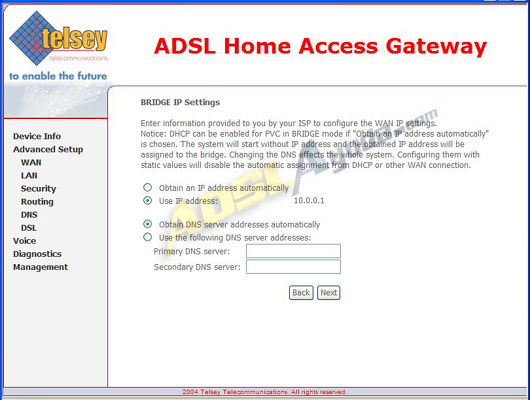
En el siguiente paso simplemente dejamos marcada la casilla Enable Bridge Service.
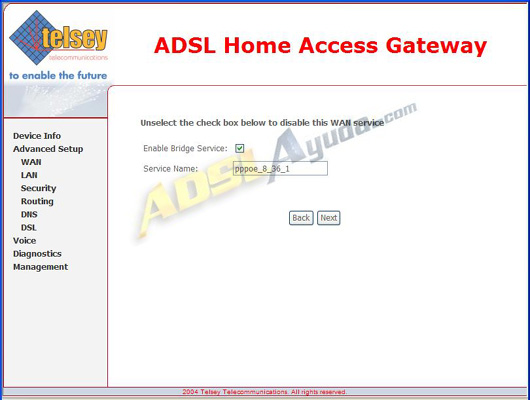
Pulsamos el botón Next. Nos mostrará un resumen de los parámetros de configuración que hemos introducido. Para confirmar pulsamos el botón Save y volveremos a la pantalla inicial de WAN Setup.
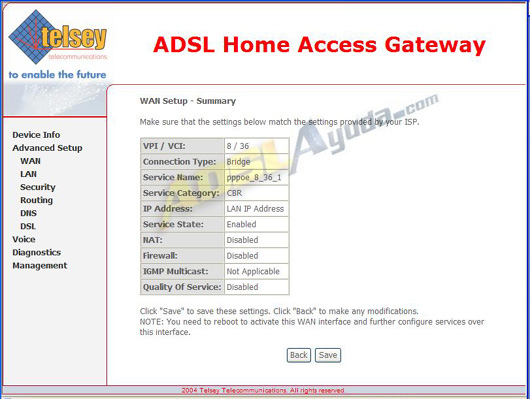
Para que la configuración se guarde y se active debemos pulsar el botón Save/Reboot.

El router tardará un par de minutos en reiniciar.
Por último, necesitaremos instalar y configurar un cliente PPPoE, ya que será el ordenador el que tenga que realizar directamente la conexión. Para ello tenemos varias opciones. En nuestra página tenemos manuales para 2 ellas:
Manual realizado por Ar03 para www.adslayuda.com. © 27/06/2006
